Как настроить сетевые интерфейсы в CentOS?
Сетевой интерфейс — это связь между компьютером и другой сетью (частной или общедоступной). Сетевой интерфейс в основном представляет собой карту, известную как NIC или Network Interface Card, она не обязательно должна быть в физической форме, вместо этого она может быть встроена в программное обеспечение. Если мы возьмем в качестве примера некоторые петлевые адреса, такие как 127.0.0.1 (IPv4) и ::1 (IPv6), они не имеют физической структуры, а представляют собой фрагменты кода, написанные в системе.
Существует два способа настройки сетевых интерфейсов в CentOS:
- Способ командной строки
- GUI (графический пользовательский интерфейс)
Оба способа будут рассмотрены в статье. Но прежде чем начать, давайте сначала немного разберемся в том, как работает именование сетевого интерфейса, чтобы разные сетевые имена не звучали для нас странно.
Именование сетевого интерфейса
При именовании сетевых интерфейсов учитываются их виртуальные и физические аспекты. Имена, назначенные физическим сетям, основаны на номере слота, указанном на адаптере. Виртуальные интерфейсы именуются комбинацией имени интерфейса и идентификатора VLAN. Имена физических интерфейсов назначаются на основе слота, в который установлен адаптер. Физические интерфейсы идентифицируются в следующем формате:
e <slot_number_on_adapter> <port_number_of_adapter>
Имена групп интерфейса
Эти имена групп задаются пользователем и должны соответствовать следующим критериям:
- Они должны начинаться с буквы.
- Пробелы запрещены.
- Не допускается длина более 15 символов.
- Они не должны использоваться никакими другими интерфейсами.
Формат интерфейса VLAN следующий:
<name_of_physical_interface>-<vlan_ID> <ifgrp_name>-<ID_of_vlan>
Ниже приведены некоторые примеры имен интерфейсов, форматов и их примеры:
- Физический интерфейс на однопортовом адаптере: e0,e1
- Физический интерфейс многопортового адаптера: e0c,e0d
- Группа интерфейса: web_ifgrp, ifgrp3
- VLAN: ifgrp1-2, e7-2
Теперь давайте обсудим способы настройки сетевых интерфейсов.
Способ 1: способ командной строки
Мы будем настраивать сетевые интерфейсы для статического IP и DHCP. Примечательно, что в более старых версиях CentOS (ниже CentOS 9) файлы конфигурации для сети хранились в формате ifcfg , но теперь этот метод устарел. Более новая версия CentOS использует систему ключевых файлов . Ниже приведены различия в формате обеих версий:
Поскольку версия CentOS в этой статье — «9», мы будем использовать формат файла ключа конфигурации сети.
1. Настройка статического IP и DHCP:
Выполните следующие шаги, чтобы настроить сетевой интерфейс через CLI:
Шаг 1: Перечислите все имеющиеся устройства:
Для настройки сети мы должны знать сетевые устройства, которые есть в нашей системе, используйте приведенную ниже команду, чтобы перечислить их все:
nmcli d
Теперь, когда мы узнали имя устройства, нам нужно отредактировать файл конфигурации сети, чтобы настроить сетевой интерфейс. Имейте в виду, что ваша система может иметь другое имя устройства, оно не обязательно должно совпадать с именем, указанным в этой статье.
Шаг 2: Посетите файл конфигурации сети (который имеет формат ключевого файла)
Измените каталог на /etc/NetworkManager/system-connections, где находится ключевой файл. Там вы можете увидеть текущую информацию о вашей сети.
cd /etc/NetworkManager/system-connections

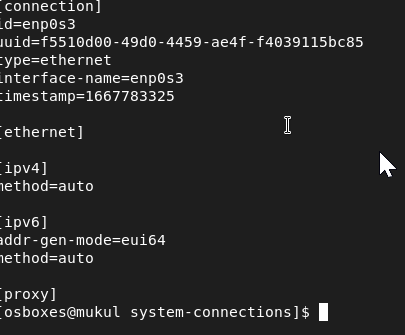
Шаг 3: Настройка сетевых интерфейсов:
Давайте настроим сетевые интерфейсы, такие как IP-адрес, шлюз, DNS и маску сети.
Следуйте приведенным ниже командам:
A. Установка IPv4-адреса.
nmcli connection modify enp0s3 ipv4.addresses 10.0.2.15
Б . Настройка шлюза.
nmcli connection modify enp0s3 ipv4.gateway 10.0.2.2
С . Настройка ДНС.
nmcli connection modify enp0s3 ipv4.gateway 8.8.8.8 nmcli connection modify enp0s3 ipv4.gateway "8.8.8.8 8.8.4.4" (For setting multiple DNS)
Д . Настройка интерфейса как статического или DHCP:
nmcli connection modify enp0s3 ipv4.method manual( For static it is manual) nmcli connection modify enp0s3 ipv4.method auto (For DHCP it is auto)
Чтобы настроить изменения для DHCP, просто измените ручной режим на автоматический.
Шаг 4: Отключите соединение и перезапустите его:
Теперь, когда интерфейсы настроены, давайте перезапустим службу, используя приведенные ниже команды.
nmcli connection down enp0s3 nmcli connection down enp0s3
Шаг 5: Подтвердите настройки:
Подтвердите внесенные изменения, введя следующую команду:
nmcli device show enp0s3
Способ 2: GUI (способ графического пользовательского интерфейса)
Большинству людей удобен графический интерфейс пользователя, и в этой статье мы также рассмотрим подход с графическим интерфейсом. Прежде чем мы продолжим, у вас должен быть инструмент Network Manager ( nmtui) , чтобы вы могли выполнить следующие шаги. Его можно установить с помощью менеджера пакетов yum.
sudo yum -y install NetworkManager-tui
Теперь, когда инструмент Network Manager установлен, выполните следующие шаги, чтобы настроить интерфейс через графический интерфейс.
Шаг 1: Откройте диспетчер сети:
После написания приведенной ниже команды появится окно с некоторыми параметрами.
nmtui
Шаг 2: выберите редактирование подключения и выберите ссылку:
Шаг 3: Добавьте информацию о сетевом интерфейсе:
На приведенном выше изображении конфигурация IPv4 настроена вручную, что означает, что она предназначена для статического IP-адреса, если вы хотите настроить сеть как DHCP, установите для нее автоматический режим.
Шаг 4: Проверьте несколько основных полей:
Убедитесь, что следующие флажки отмечены для бесперебойной работы сети.
Шаг 5: Сохраните изменения, выйдите и перезапустите сетевую службу.
После внесения всех изменений сохраните их и перезапустите службу, чтобы изменения вступили в силу.
service network restart
Вот как можно настроить сетевые интерфейсы в дистрибутиве CentOS, используя CLI, а также метод GUI. Надеюсь, вам понравилась статья.